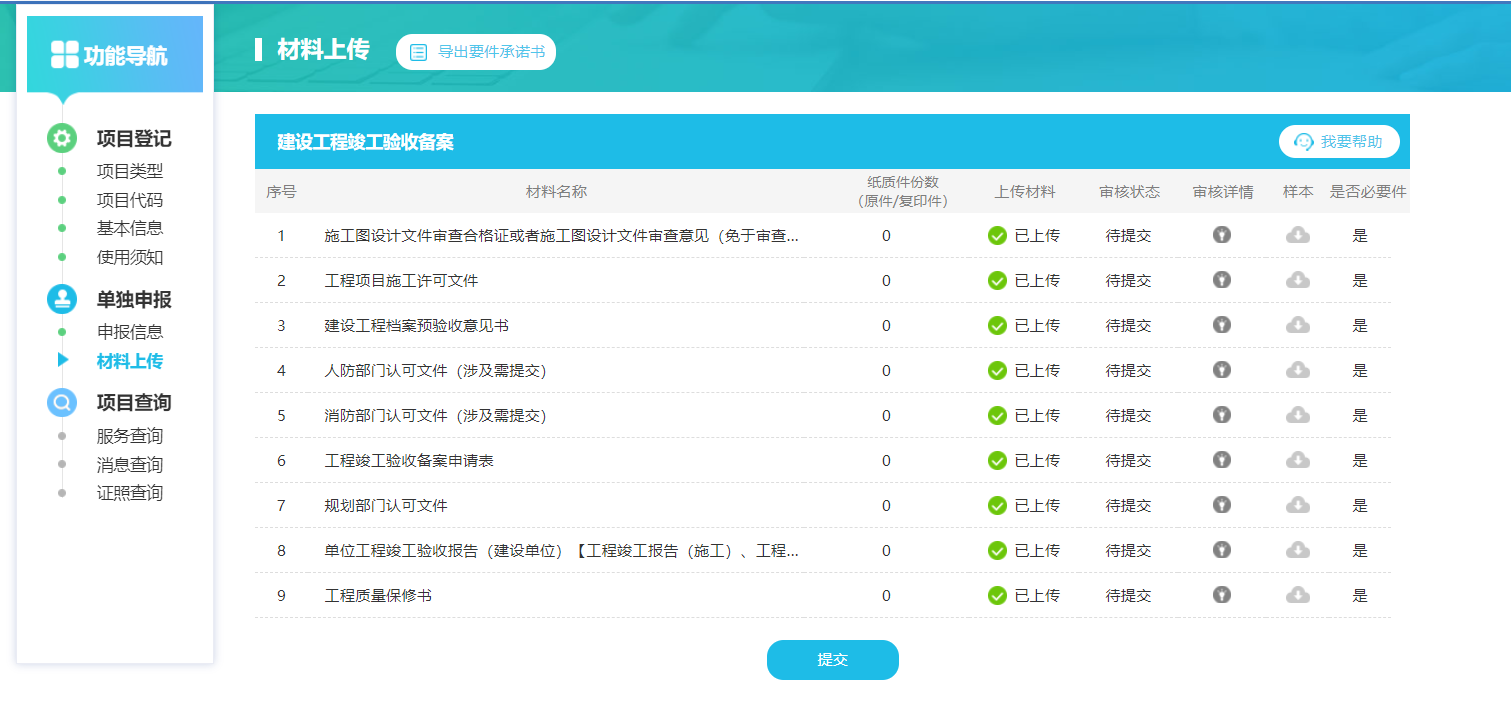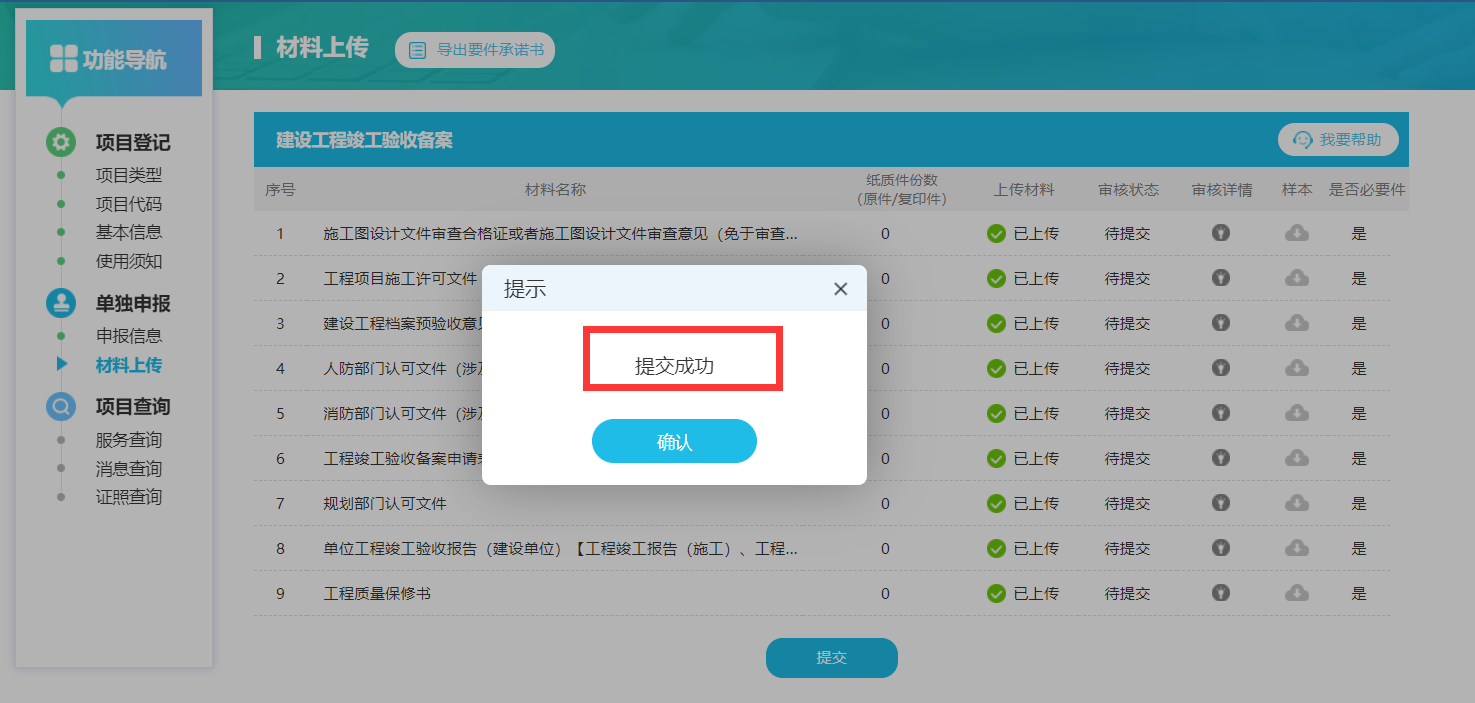单独申报竣工验收备案操作手册
日期:2023-02-17 浏览次数:显示稿件总访问量
视力保护色:
单独申报竣工验收备案操作手册
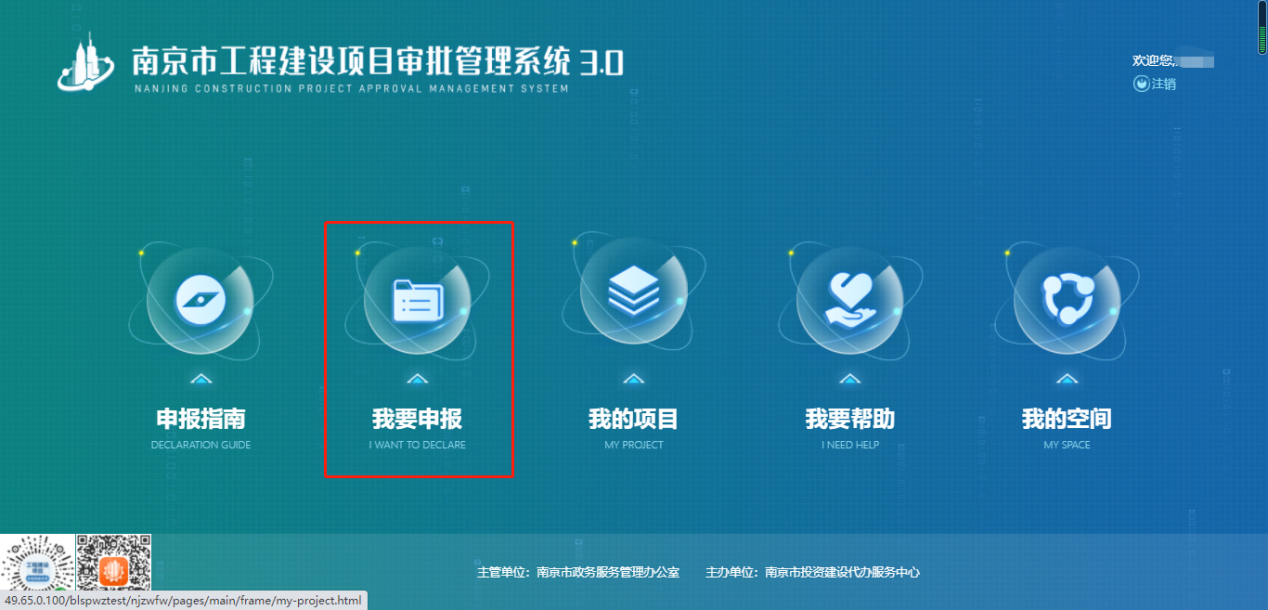
选择项目类型:
左侧的‘功能导航’栏里,进入‘项目类型’中选择项目。
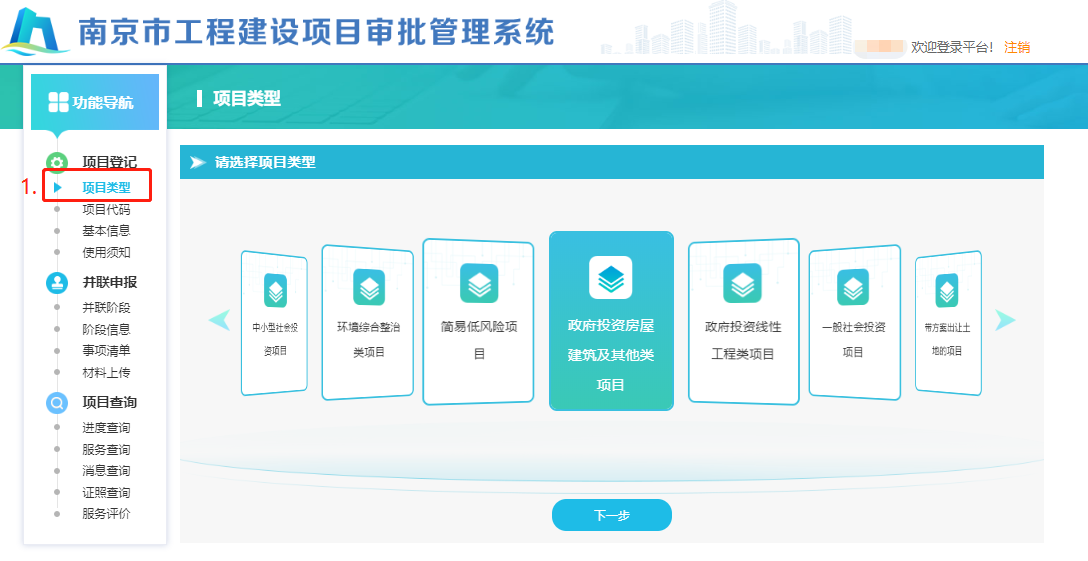
选择一个需要申报的项目类型,蓝色为选中状态,两侧的小箭头可切换选择的项目类型。
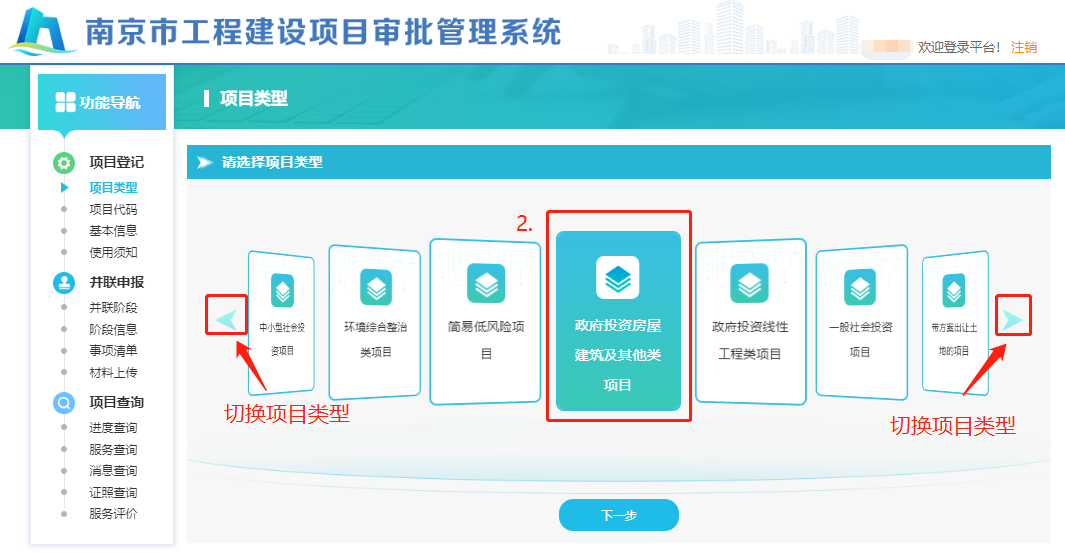
选择好类型后,点击‘下一步’按钮,进行选择‘申报类型’。
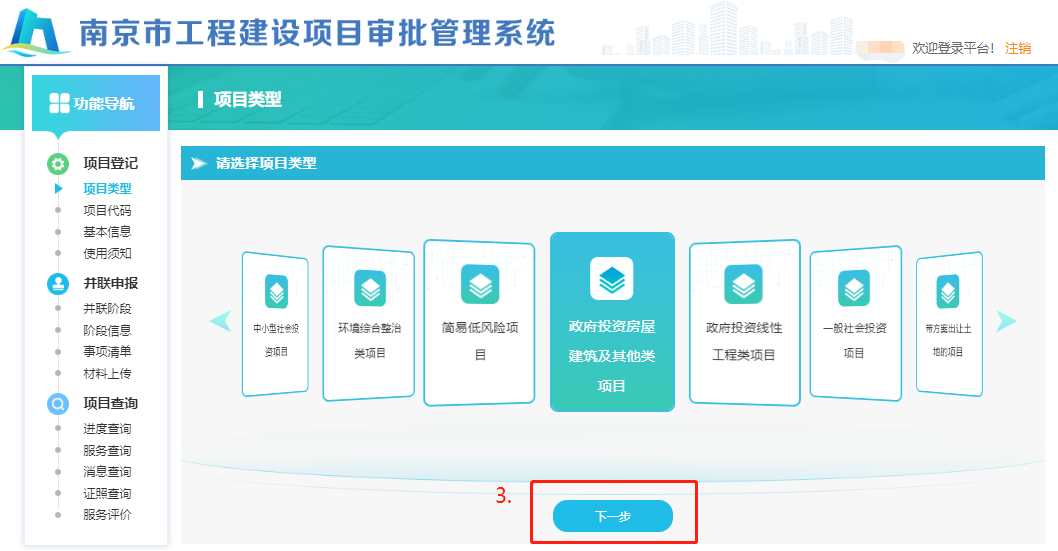
选择申报类型:
单独申报竣工验收备案的项目选择‘行政审批事项申报’。
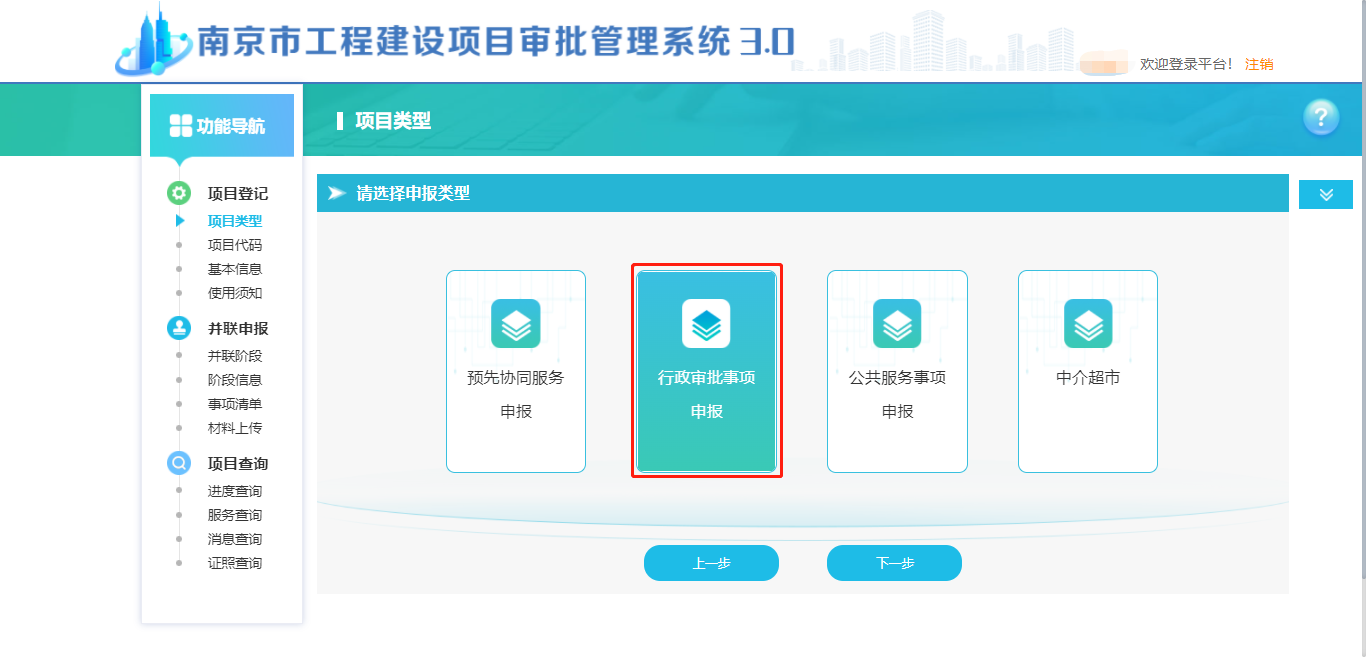
选择‘单独事项申报’。
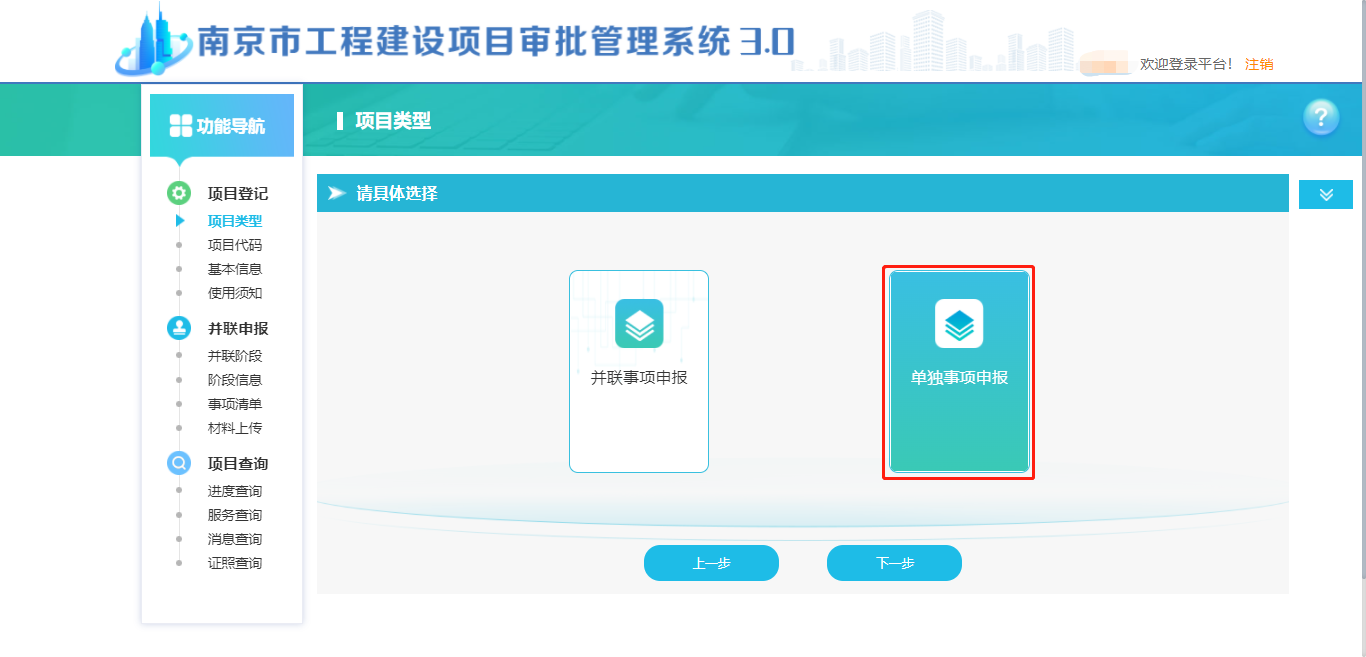
点击‘下一步’按钮,进入选择申报事项。
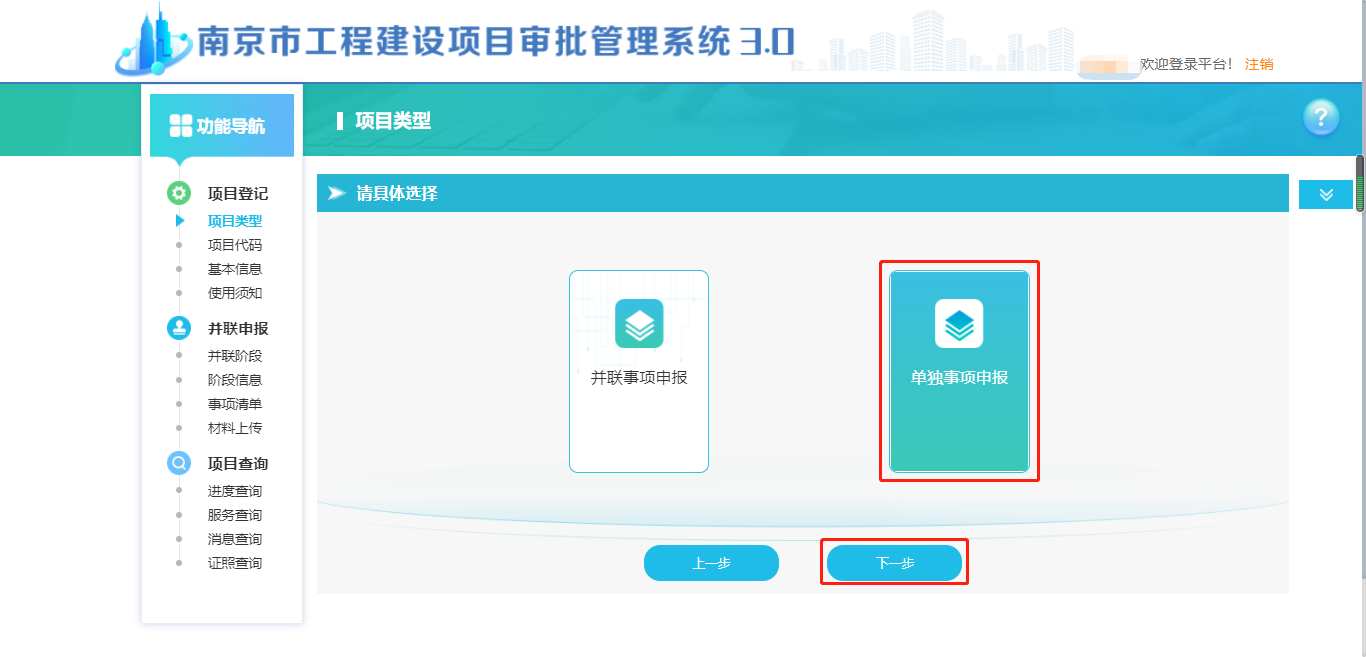
选择申报事项:
选择申报的辖区。
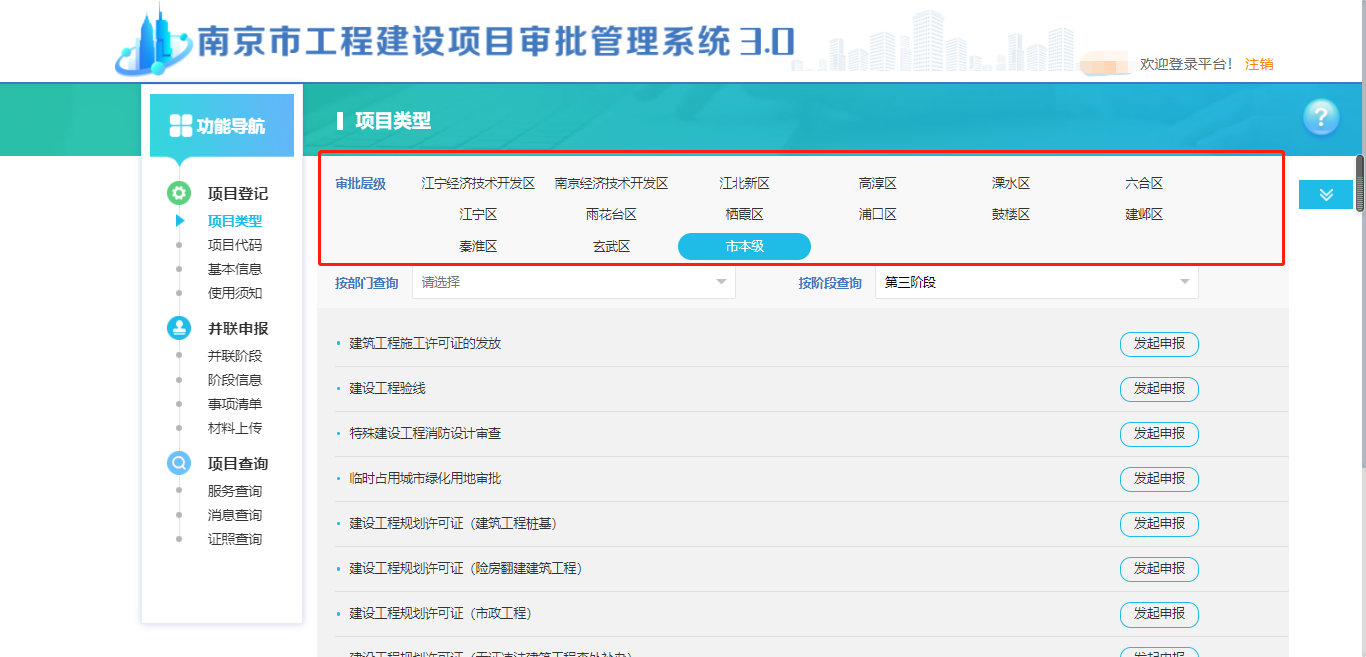
可按照部门与阶段进行查询需要申报的单独申报事项。
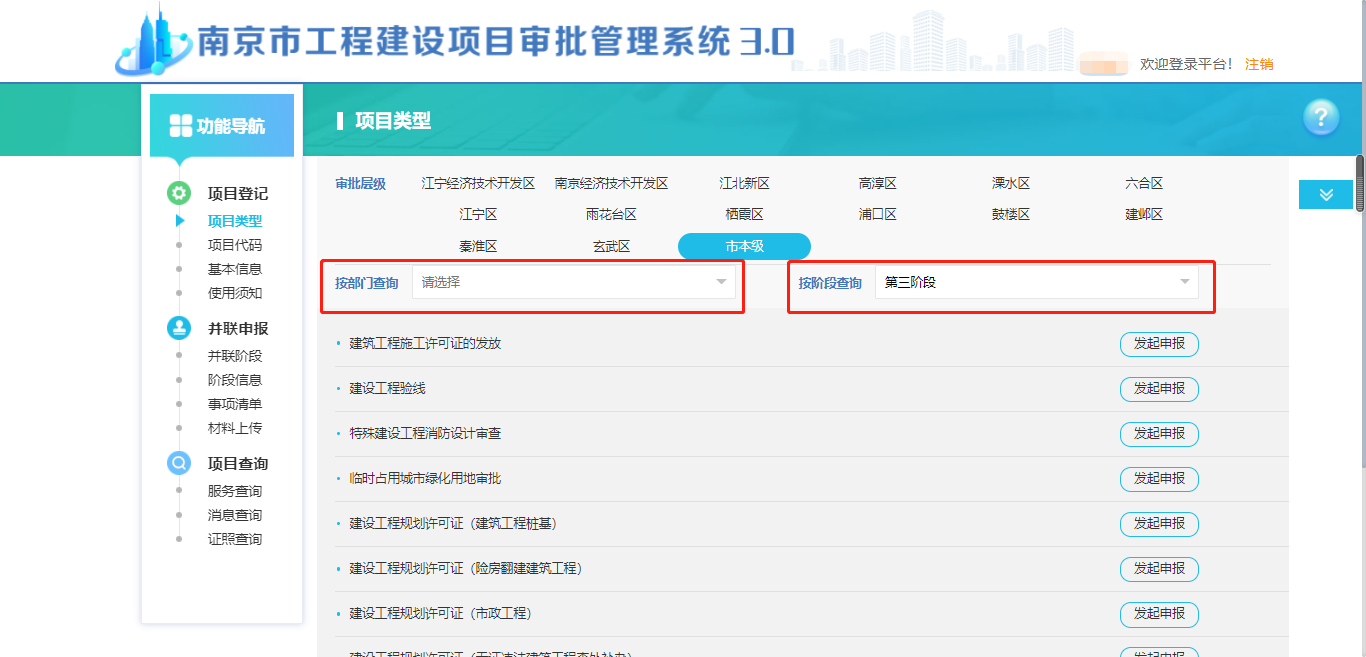
在下方找到‘建设工程竣工验收备案’,点击右边对应的‘发起申报’按钮。
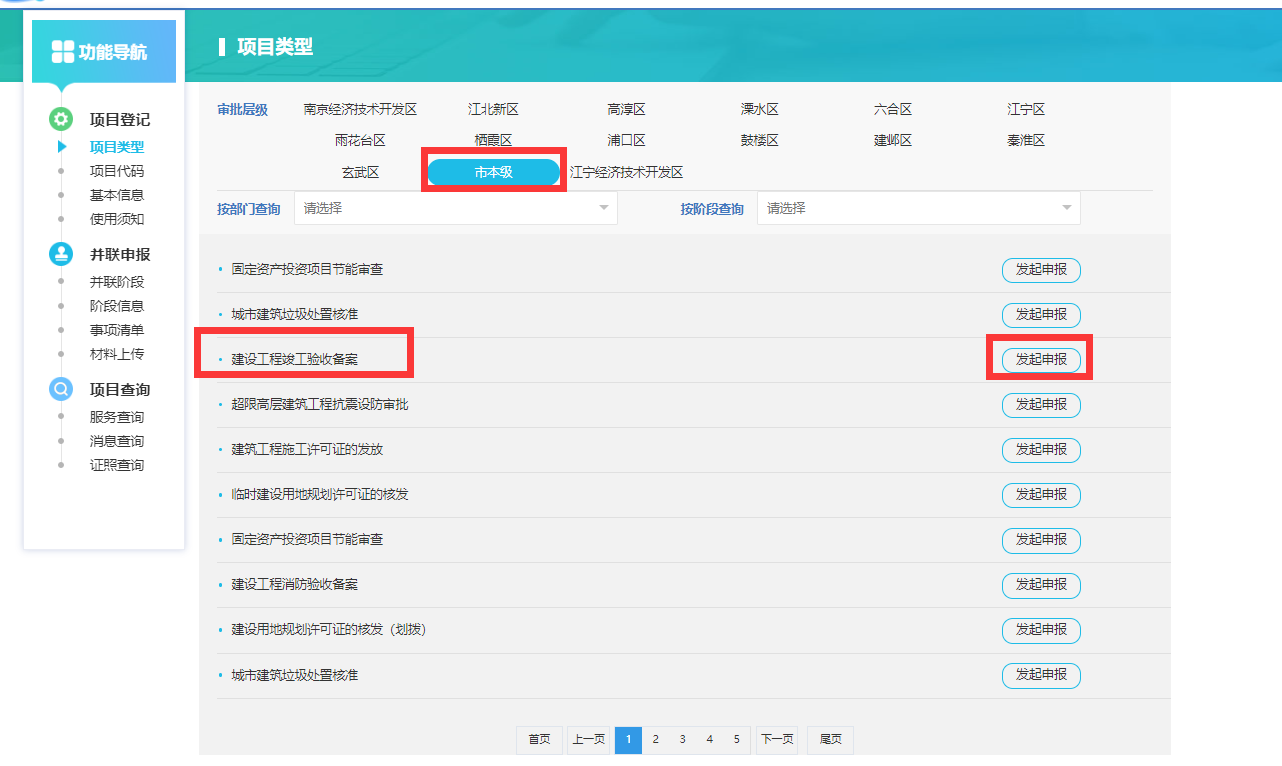
在弹出来的窗口中,会提示当前申报竣工验收备案的审批层级。
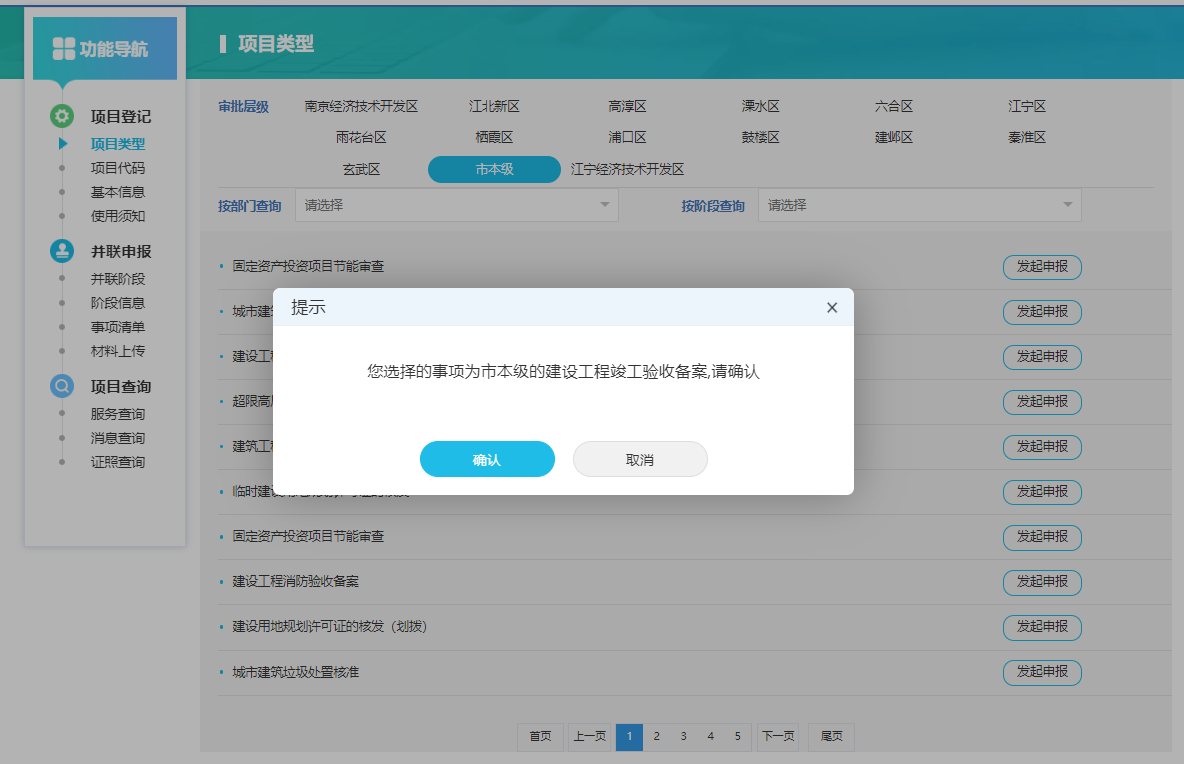
选择一个申报的项目分类,进入‘项目代码’的页面。
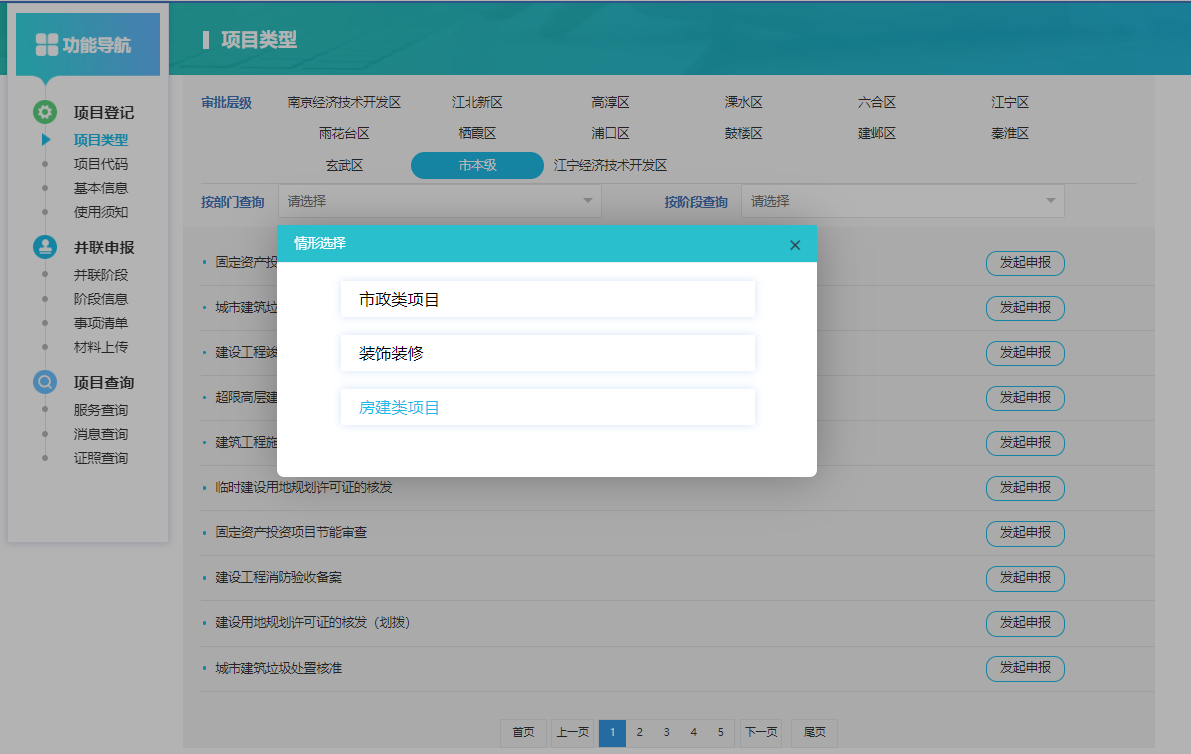
选择项目代码:
进入项目代码的页面后,可在输入框内输入项目代码,也可点击输入框内的放大镜图标选择你的项目代码。
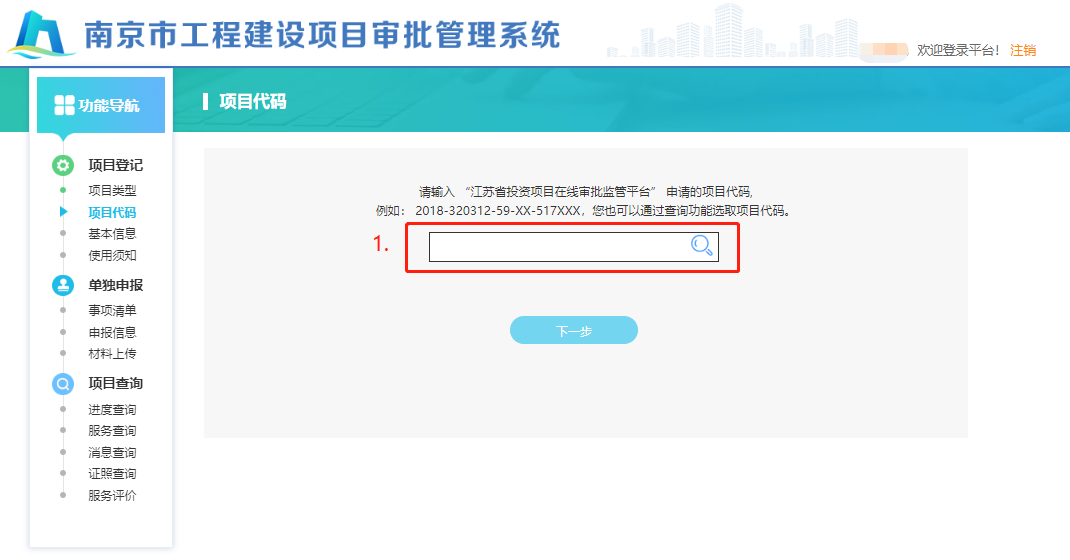
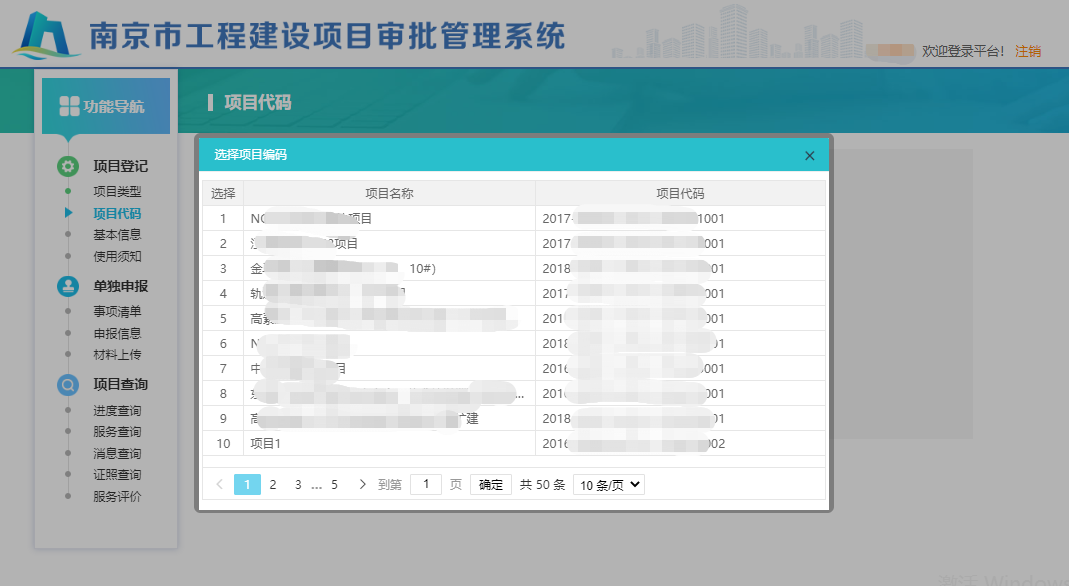
选择项目代码后,点击‘下一步’按钮。
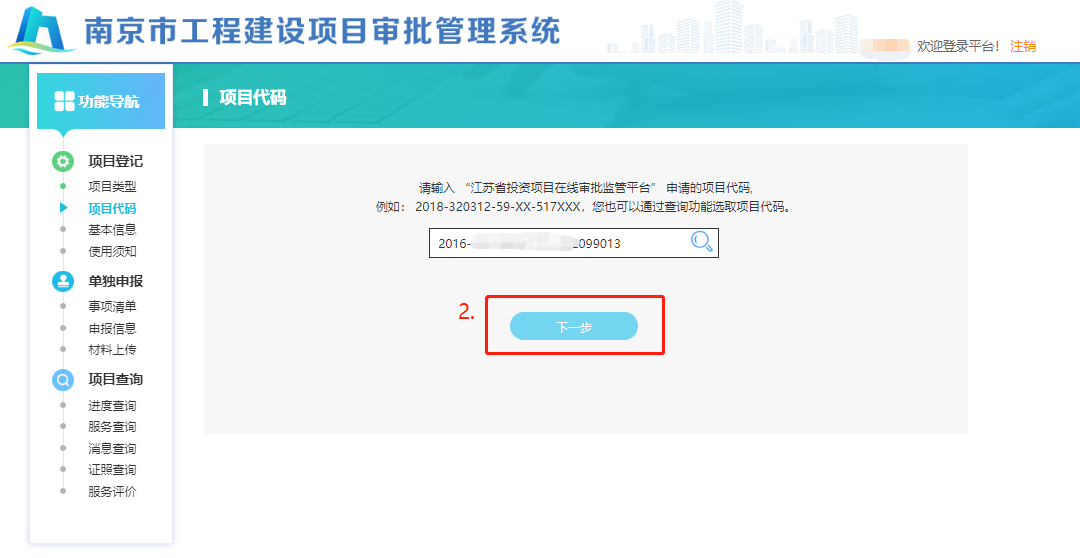
在弹出来的提示框中,点击‘确定’按钮,进入项目基本信息表里。
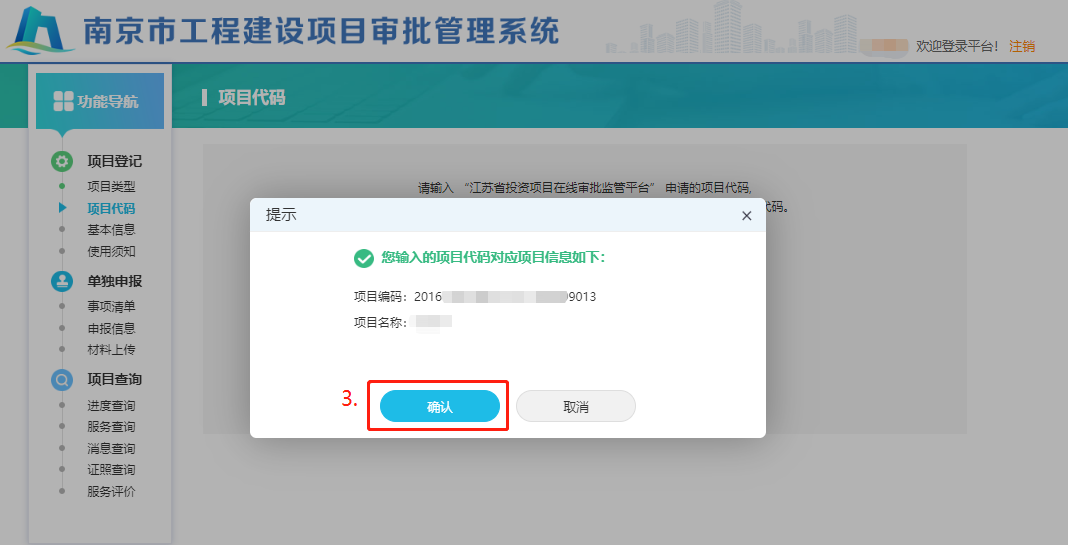
填写基本信息表、阅读使用须知:
填写基本信息表,填写完成后在表格的最下方点击‘下一步’按钮,在弹出的对话框中点击‘确定’按钮,进入使用须知。
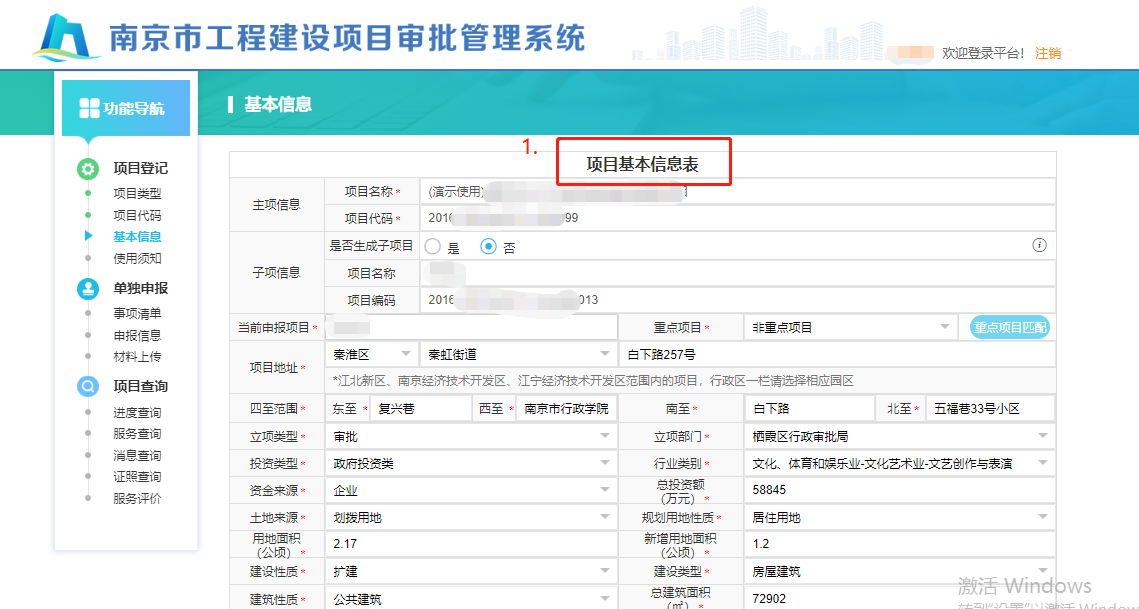
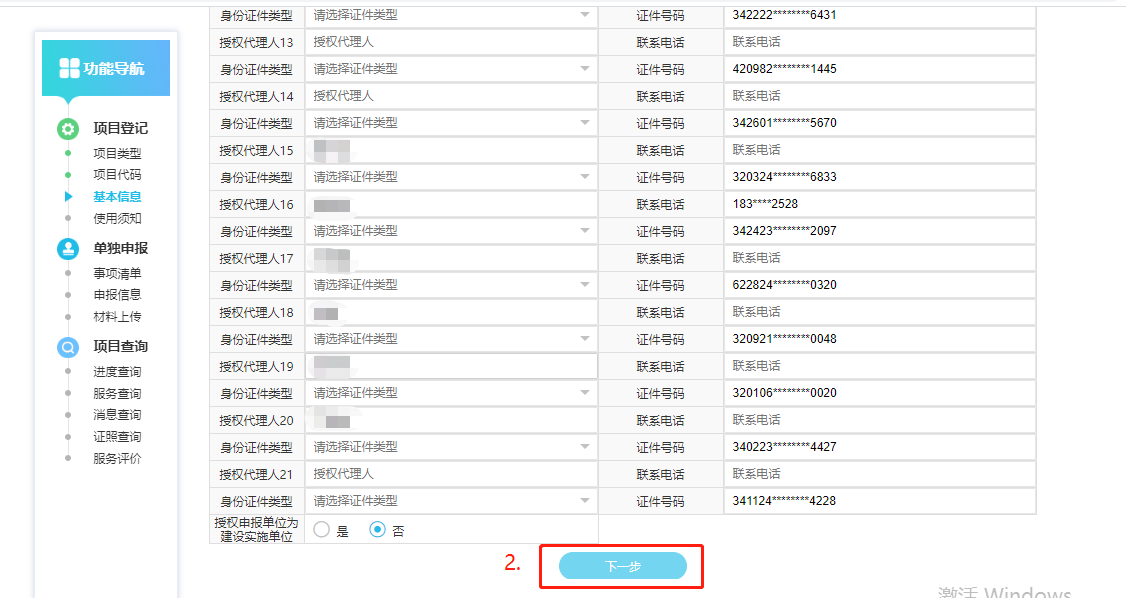
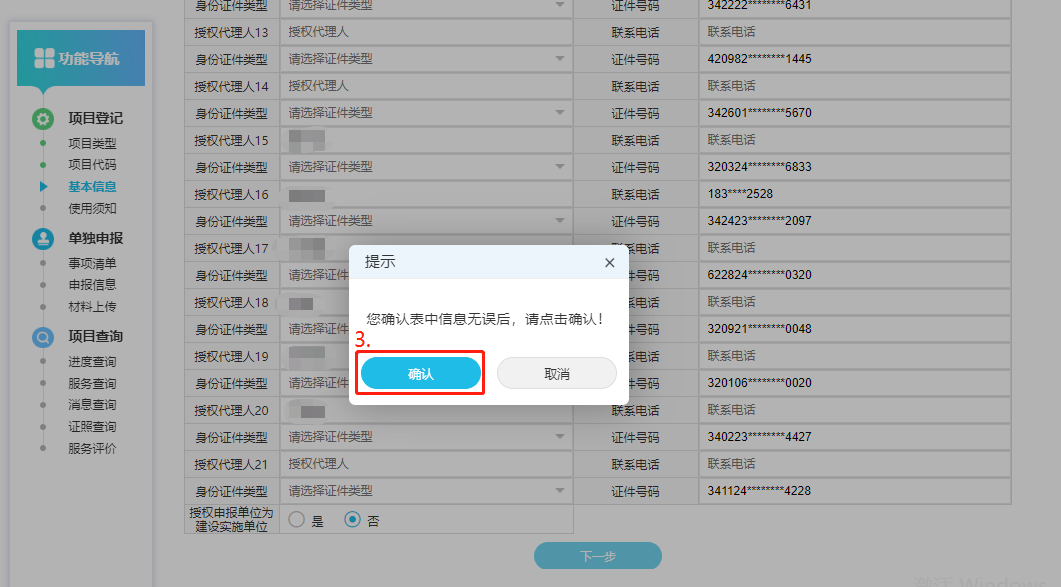
阅读完需用须知后,勾选下方的‘我已阅读并同意该使用须知’,然后点击‘下一步’按钮。
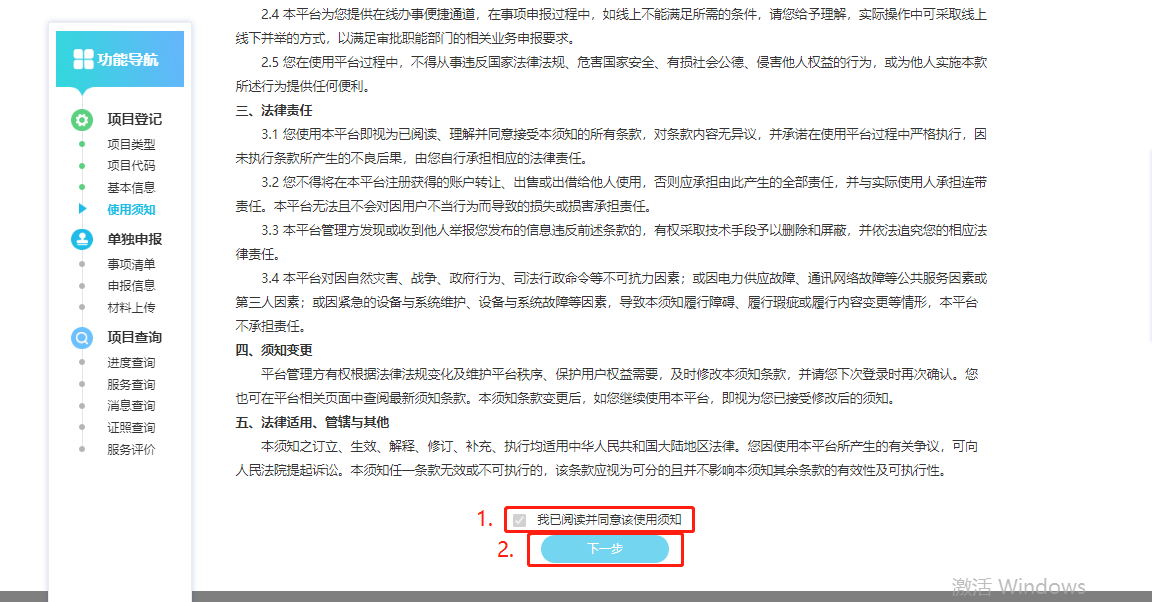
填写申报信息:
根据项目填写表格中相应内容。
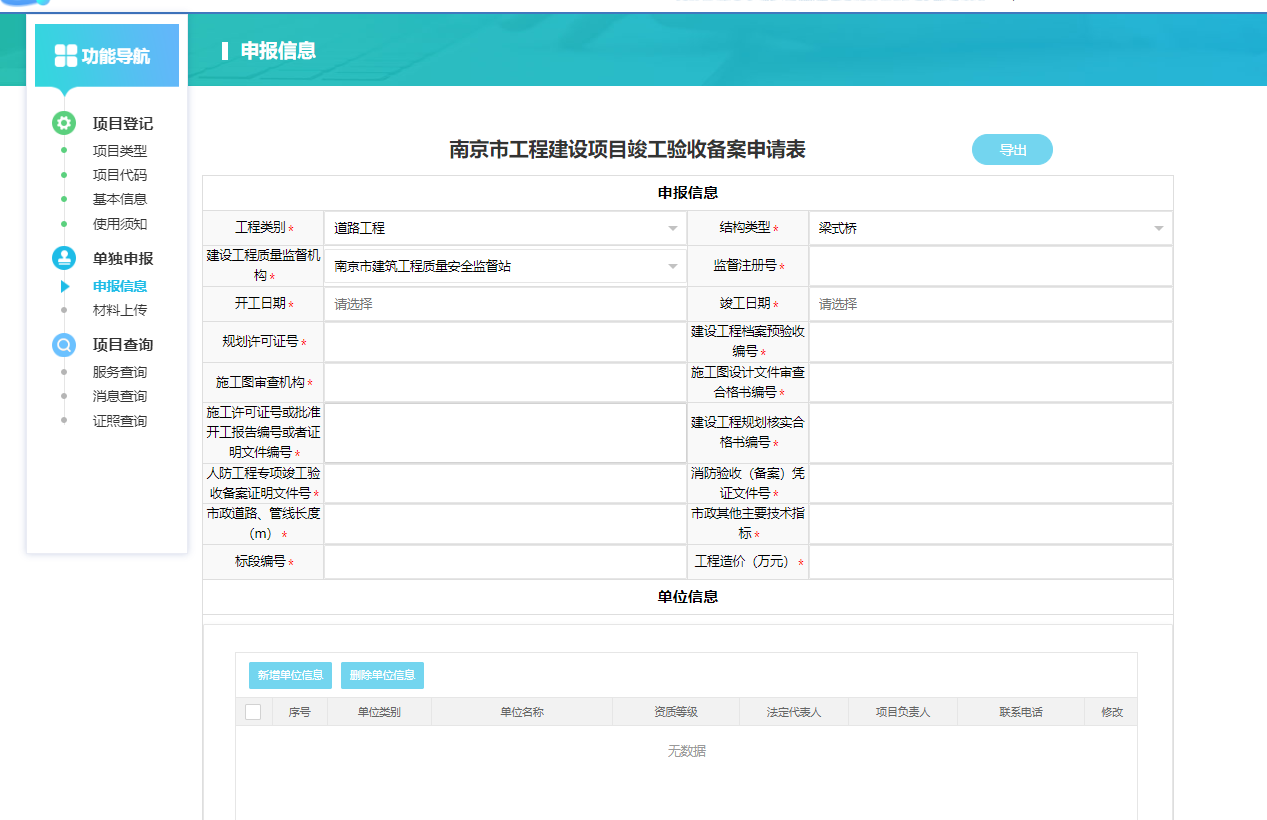
新增单位信息,选择单位类型,可以点击右侧“选择已有单位信息”按钮调用已填写过的单位信息。如果没有填写过五方责任主体,则需要根据内容填写信息。
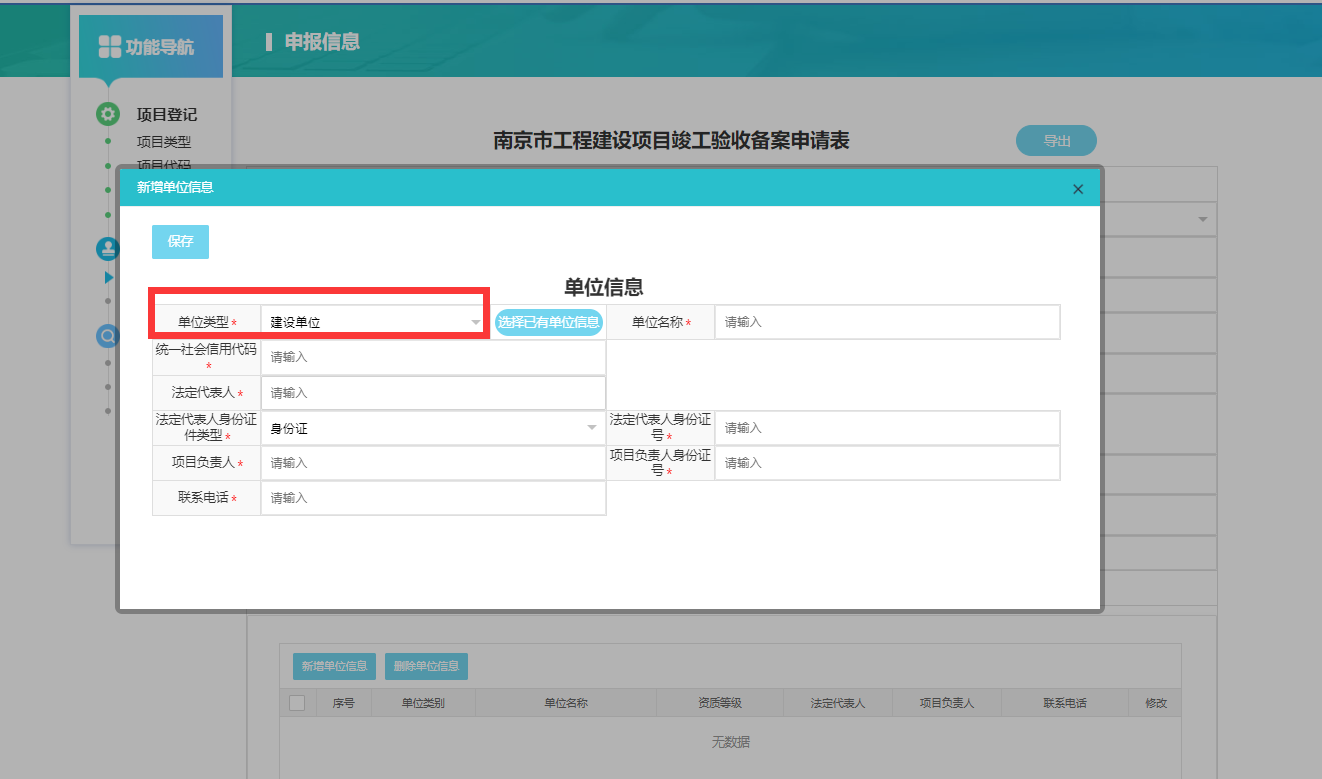
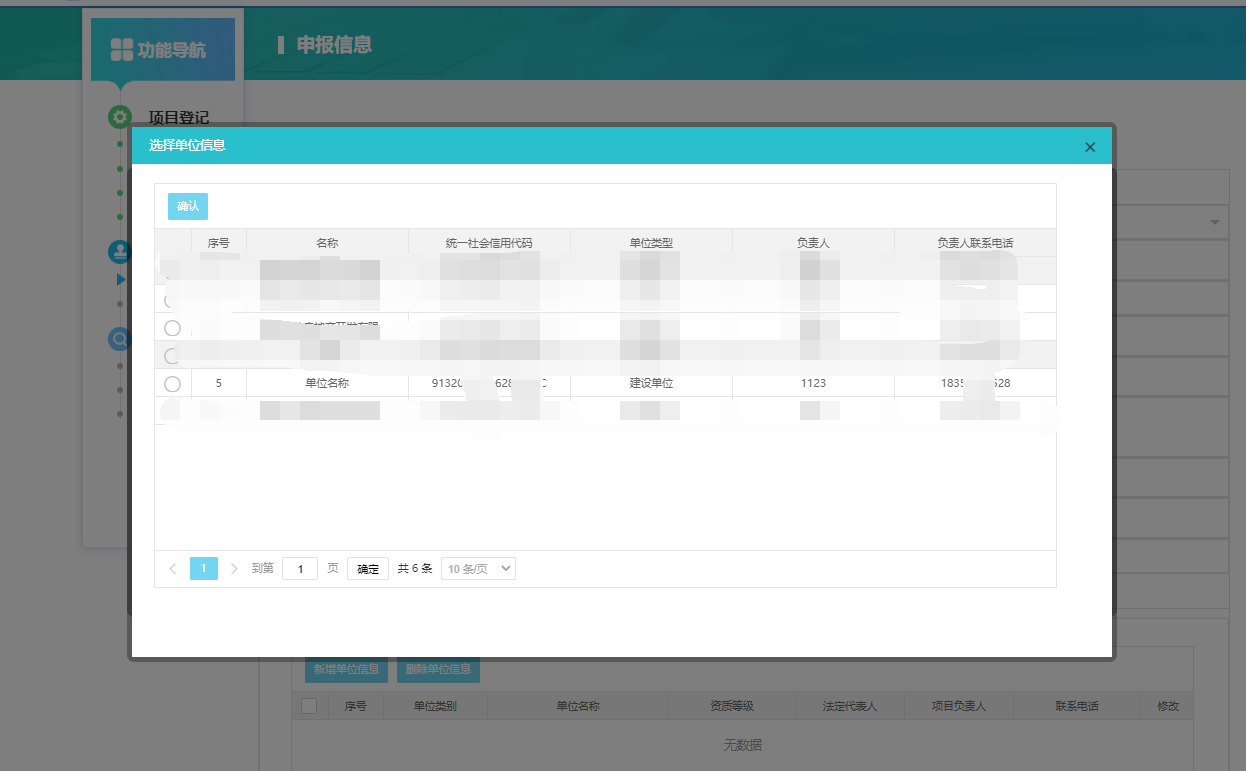
新增单位信息,点击保存按钮。
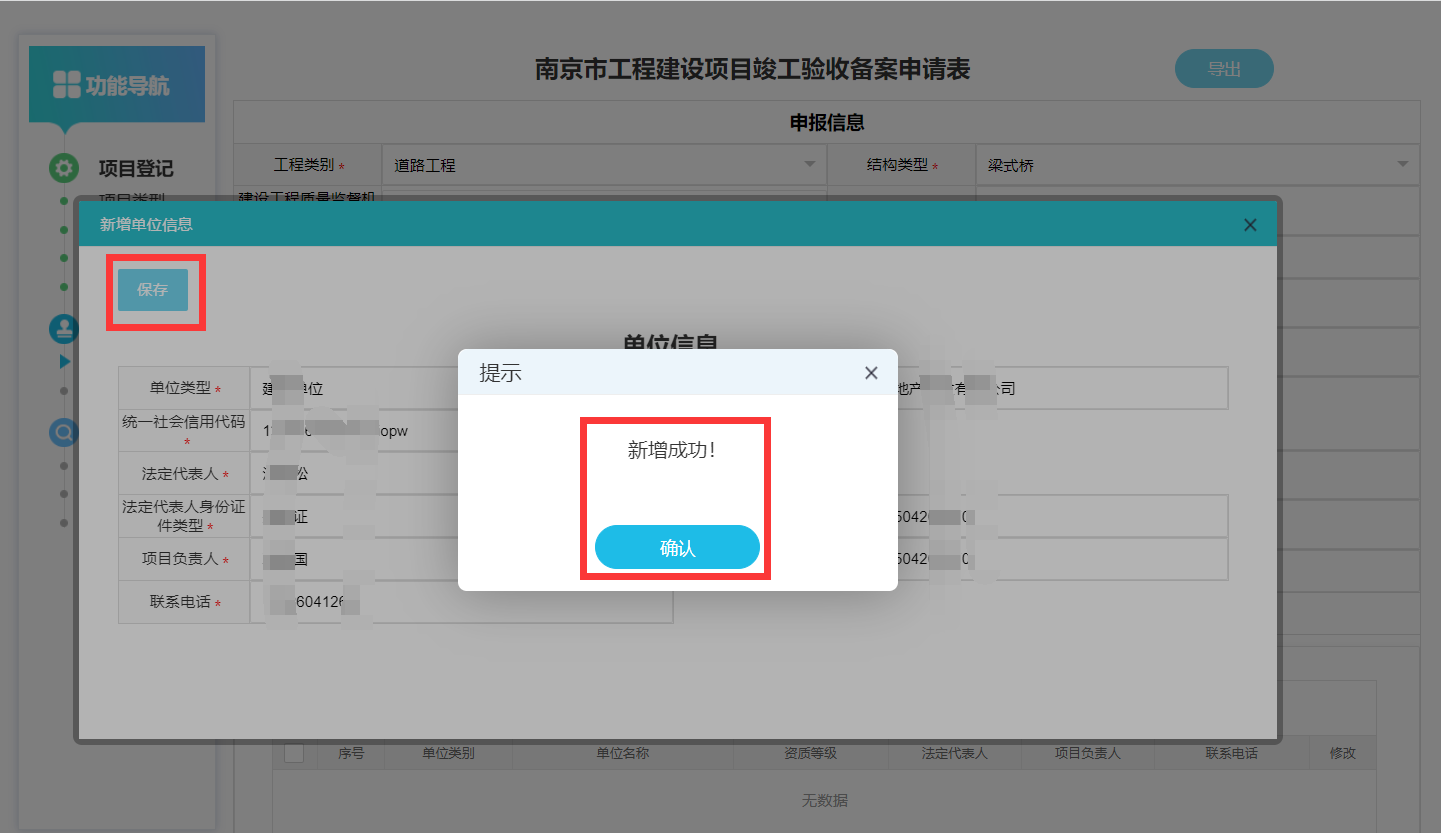
4.如果建设单位发现申报情形有误,可以选择重新申报。若情形无误,则可以忽略此步骤。
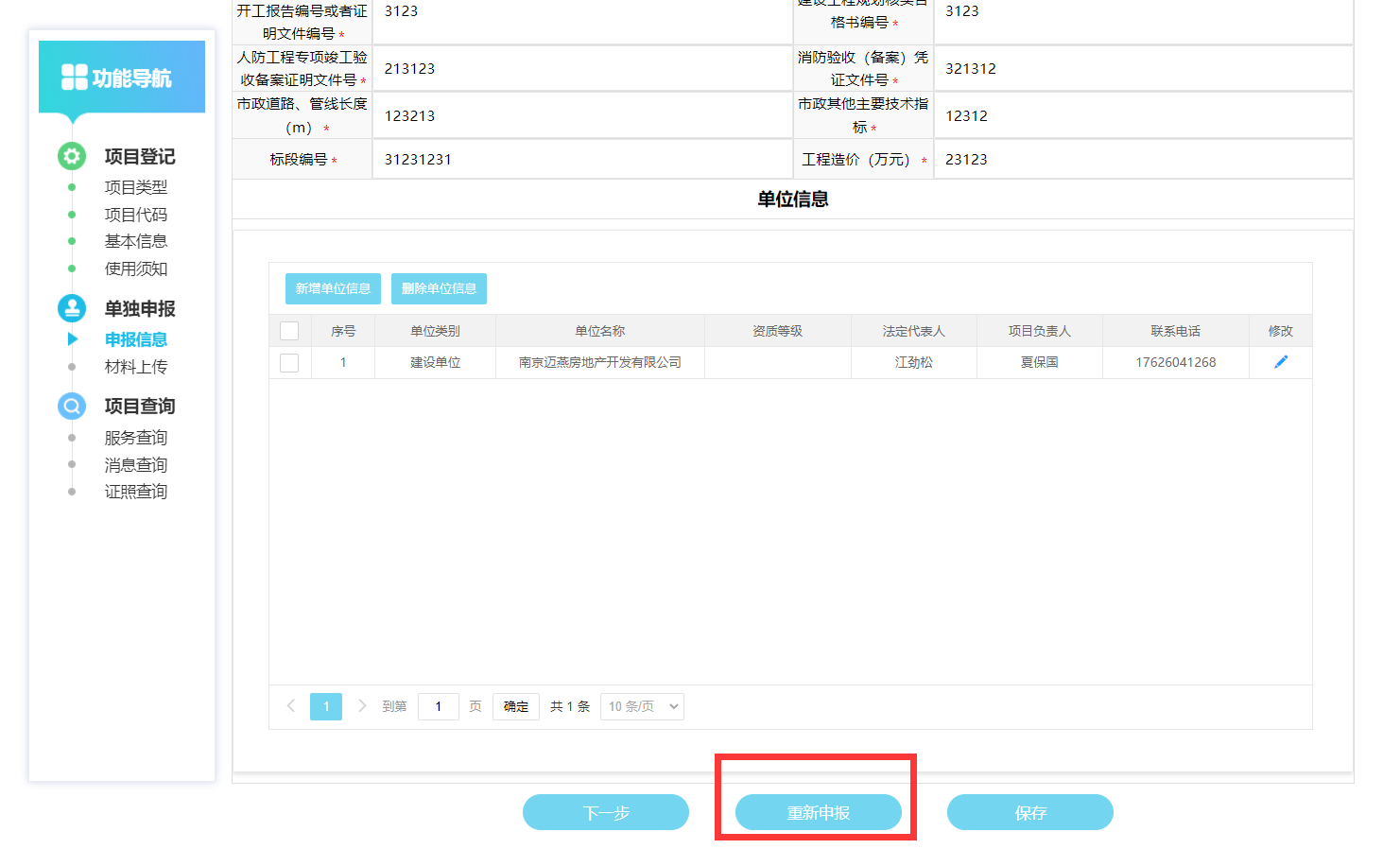
5.若需要修改某个单位信息时,点击右侧的操作按钮,即可重新进入表格进行数据的修改。若不需要某个单位时,可选中该单位,点击删除单位按钮即可删除。
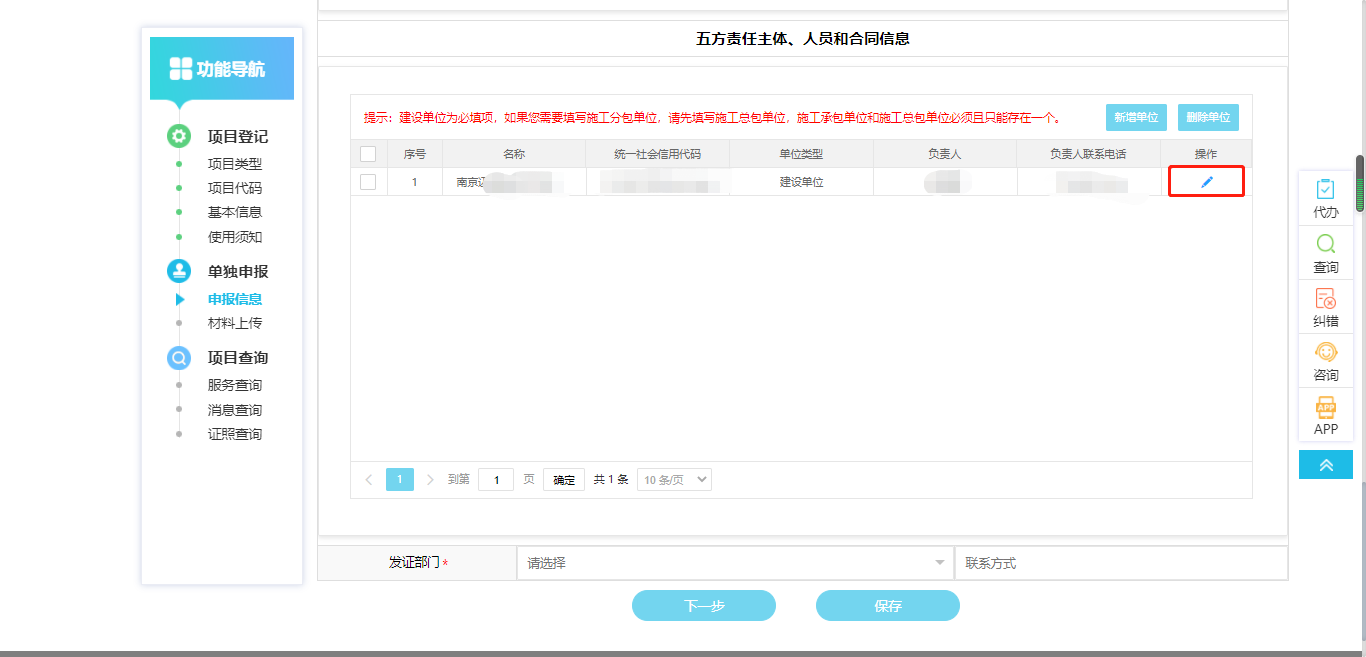
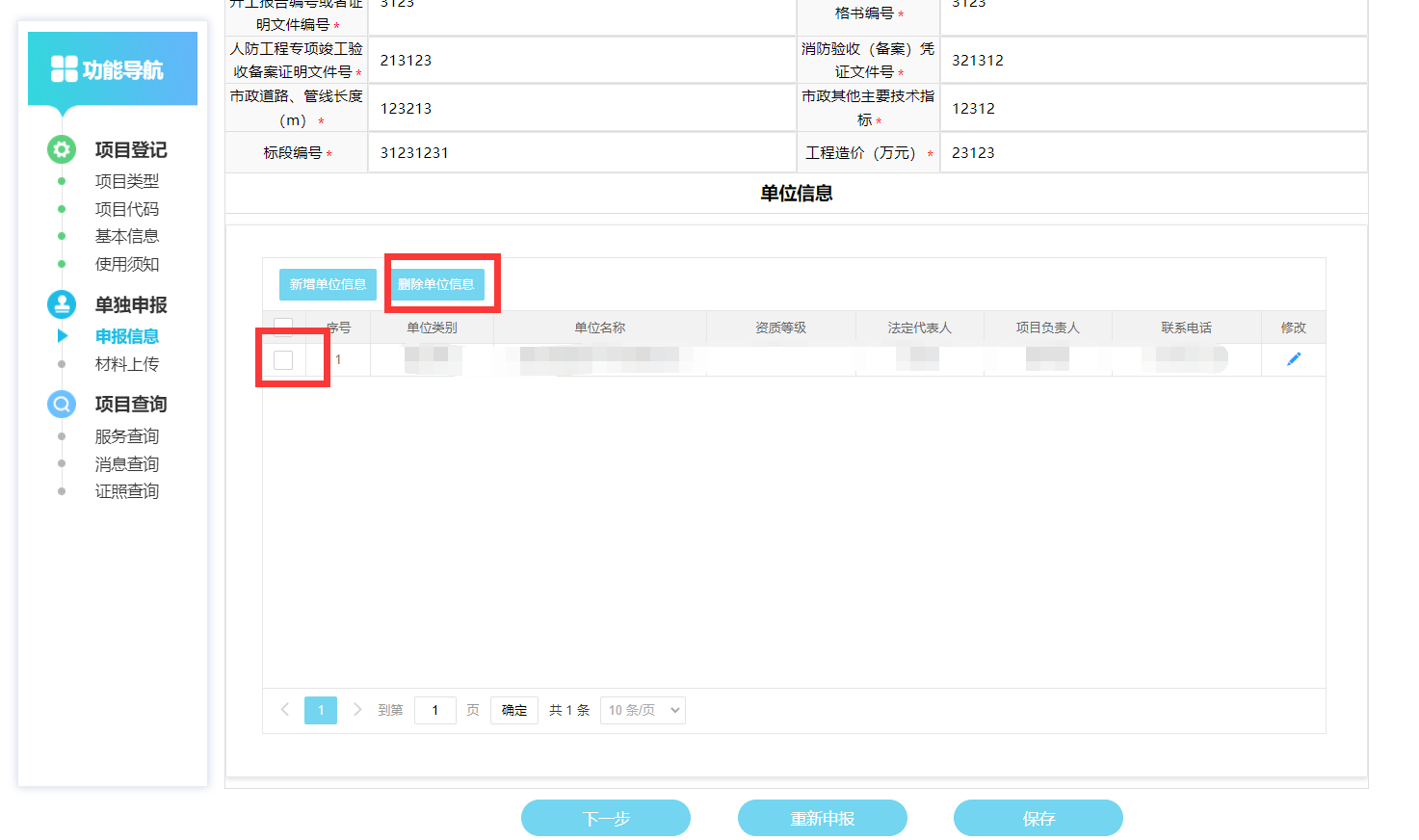
6.所有内容填写完成后,可点击下方的‘下一步’按钮和‘保存’按钮。若表格填写到一半需要离开,可点击‘保存’按钮暂存填写的信息,并不会进入到下一个步骤。
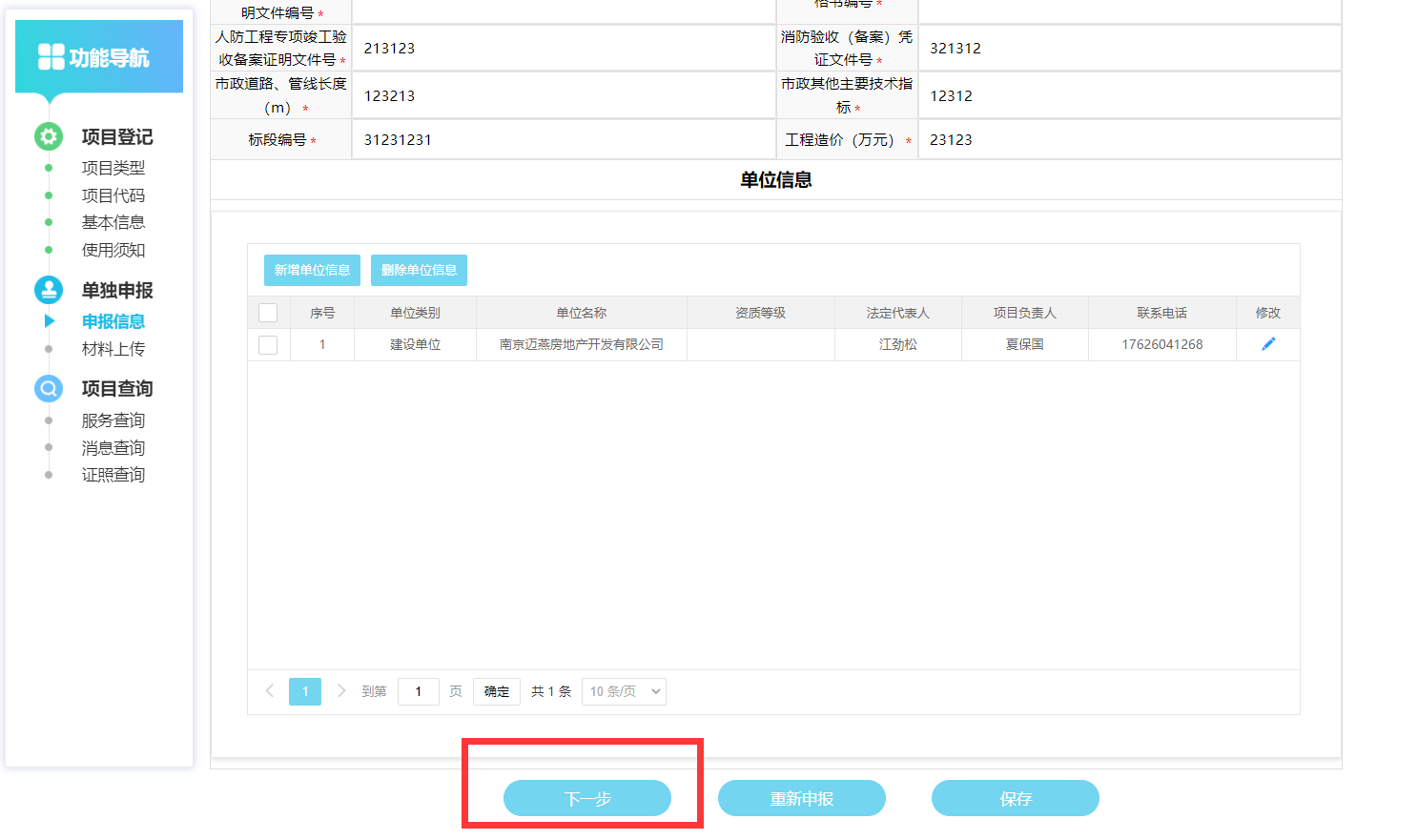
材料上传
点击对应文件材料的‘待上传’按钮,可进入材料上传界面。
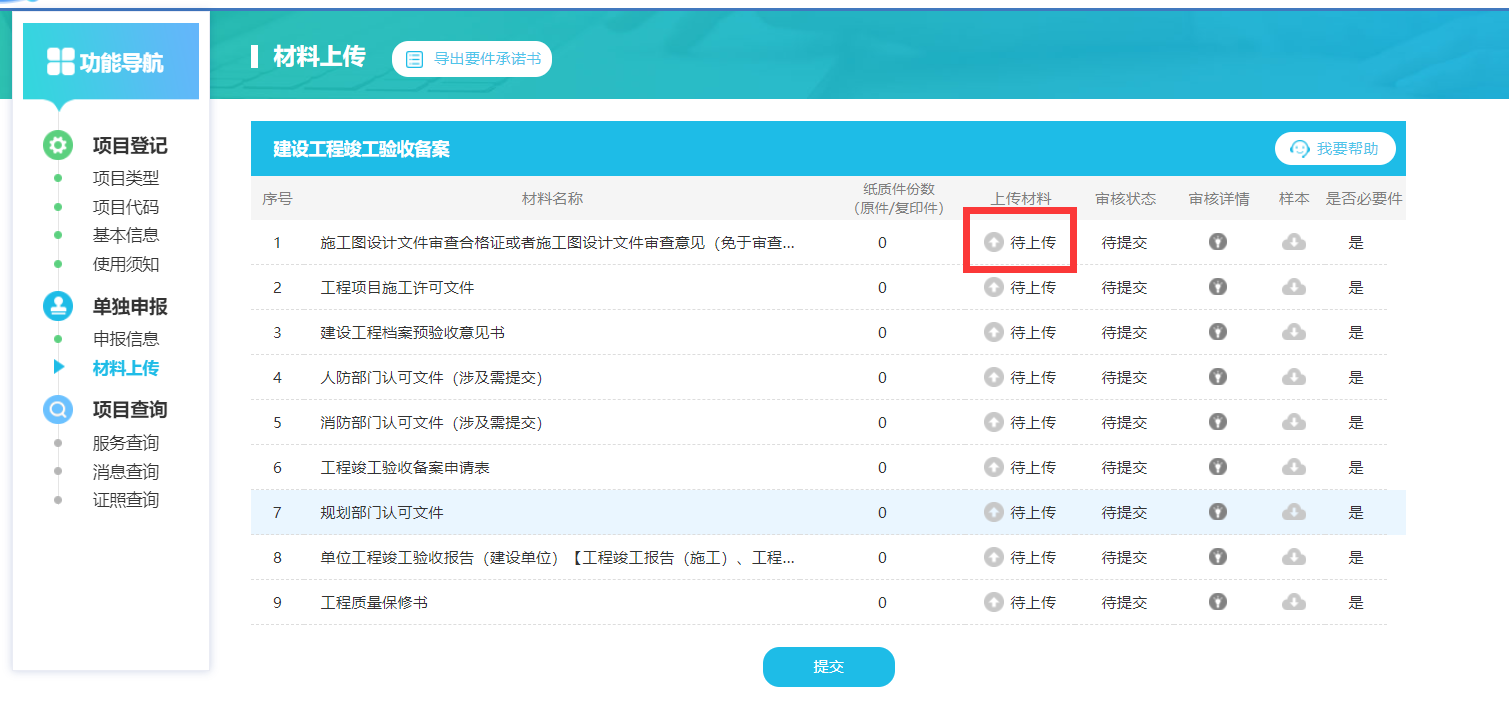
选择一个上传材料的方式上传材料,材料上传完后点击‘确定’按钮。
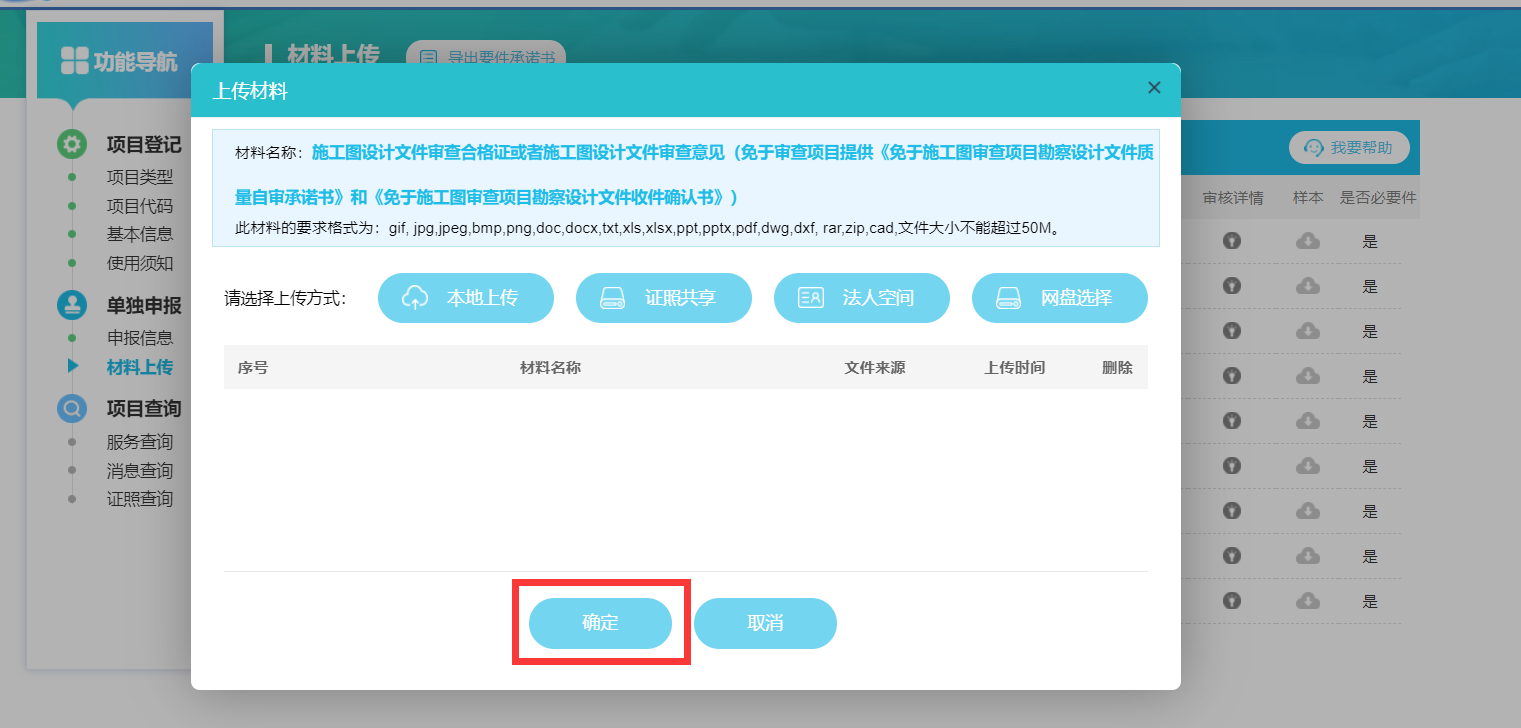
材料上传齐全后,点击下方是‘提交’按钮,提示提交成功后,表示该项目申报完成,等待审核通过即可。